Win7资源管理器总是提示已停止工作的解决方法
 2019/07/02
2019/07/02
 802
802
使用电脑免不了出现各种各样的问题,而最近就有使用Win7系统的用户向小编反馈,自己在使用电脑的时候,系统总是会遇到弹出“windows资源管理器已停止工作”的现象,而出现这种情况的原因一般是一些误操作或者是某些软件病毒修改了设置而导致的。那么该如何才能解决这类问题呢?下面黑鲨小编就为大家带来Win7资源管理器总是提示已停止工作的解决方法,一起来看一看吧!
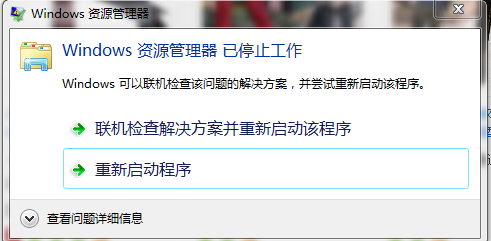
具体解决步骤如下:
1、按 Win + R 组合键,打开运行,并输入regedit,回车或确定,打开注册表编辑器;
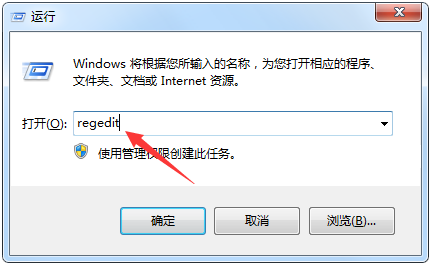
2、来到注册表编辑器界面;
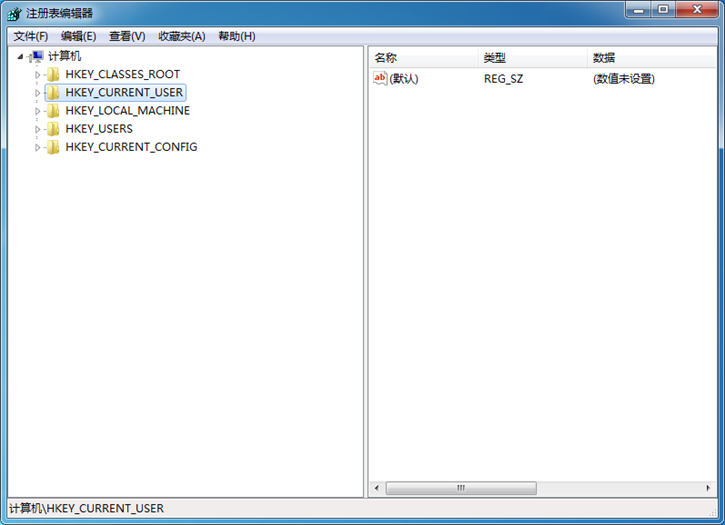
3、在注册表编辑器中,依次展开到:HKEY_LOCAL_MACHINE\SOFTWARE\Microsoft\Windows NT\CurrentVersion\Winlogon;
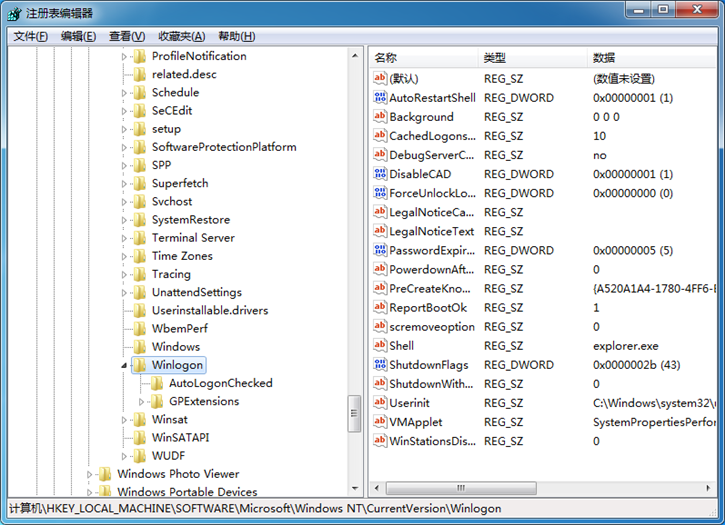
4、然后修改AutoRestartShell值为1即可,如果没有该名称可以新建,然后再修改值。

好了,以上就是小编为大家带来的关于Win7资源管理器总是提示已停止工作的解决方法了。如果你在使用电脑时经常遇到资源管理器停止工作的状况,那么只需参照小编上述教程中提供的方法进行设置,就能轻松解决啦!希望小编的分享能带给大家一些帮助哦~
